cad字体大全下载
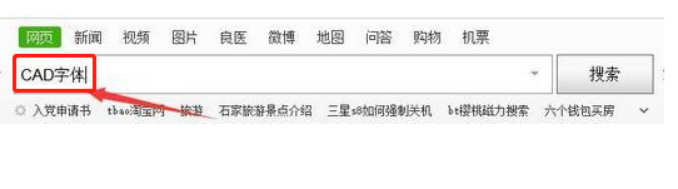
cad字体大全是一款用于填充cad自带字体库的软件。cad制图过程中可能会用到各种各样的字体,如果某些字体缺失会造成图片显示中出现错误,给正常的制图工作带来麻烦。cad字体大全包含的多种制图过程中需要使用的字体,给设计工作带来很大帮助。接下来分享的就是cad字体下载大全如何安装。
步骤如下:
第一种:直接安装
1、从网站下载cad字体大全安装包后进行解压
从网站下载名为“CommonUseFonts.rar”的CAD字体大全安装包,直接解压后得到字体文件夹和安装文件,使用鼠标左键直接双击打开“一键安装.exe”文件。
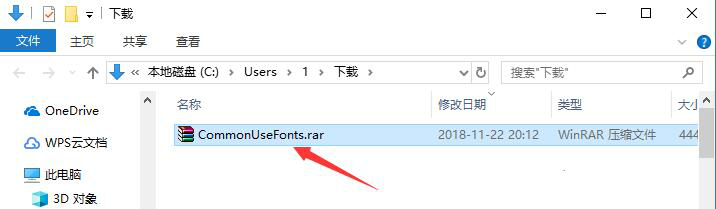
2、选择“全部安装”,以防字体文件缺失造成麻烦
打开“一键安装.exe”安装文件后,我们可以在列表中看到所有本机已经安装好的CAD版本,我们需要将仍在使用的版本勾选上。然后在列表下方,选择“只安装我没有的”、“仅安装更新的”或“全部安装”,建议选择“全部安装”,以防字体文件缺失造成麻烦。选择完成后,点击下方的安装按钮即可。
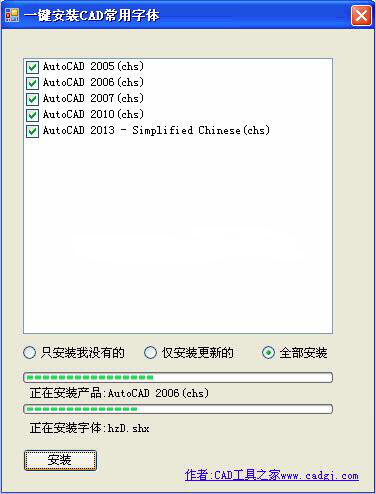
第二种:复制粘贴
1、打开解压得到的字体文件夹,挑选其中需要的字体复制
打开解压得到的字体文件夹,可以看到文件夹内包含有2000多种字体,我们可以挑选其中需要的字体,并将其复制。
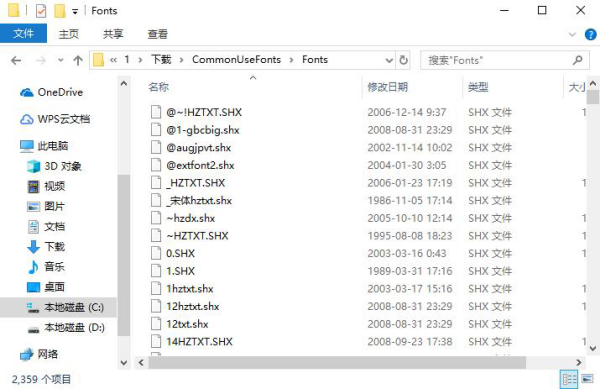
2、找到“Fonts”文件夹,粘贴刚复制的字体
然后我们找到CAD的安装目录,在文件夹内有一个“Fonts”文件夹,打开此文件夹后,将刚才复制的字体文件粘贴进来,由于字体文件数量较多,可能会耗费较多时间,请耐心等待。


通过上边的讲解,小编介绍了两种cad字体下载大全如何安装的方法,在使用的时候可以根据自己的需要选择哪种方法,字体大全丰富了字体的数量和内容,让大家在制图过程中可以满足各种设置需要。
本篇文章使用以下硬件型号:联想小新Air15;系统版本:win10;软件版本:cad 2014。
cad是日常办公中常用的绘图软件,在使用该软件的时候小伙伴们会不会遇到字体不全的问题。下面小编跟小伙伴们分享下cad字体库下载的方法教程,希望对各位小伙伴们有所帮助。
1.在你的桌面或者开始菜单中找到cad的快捷方式。点右键后,找到“打开文件位置”。(这个方法是为了让你快速的找到自己cad安装盘的位置)
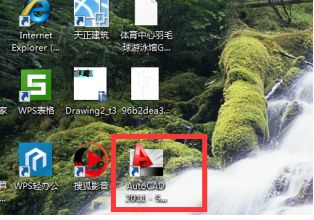
2.在弹出的窗口中找到“fonts”。

3.打开之后就是安装盘自带的字体库。但是因为很多原因,基本都是不完全的。想要完全的字体库可以自行到网站上下载。找到自己下载好的字体库。
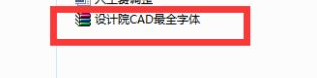
4.一般下载下来都是以压缩的形式,这时你需要解压。

5.解压后,找到解压后的文件夹。
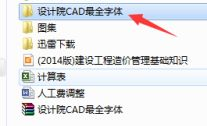
6.完全打开后,如图。选中一个,然后全选,复制。
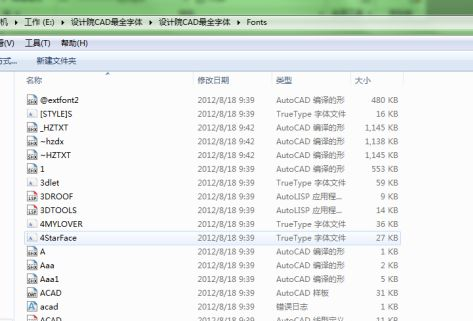
7.回到CAD安装盘中的"fonts"中,也就是第1、2步。将之前复制的全部粘贴过来。复制完成之后,关掉。之后重启CAD后,就已经有所有的字体了。(在安装字体库时,Autocad要处于未使用状态)
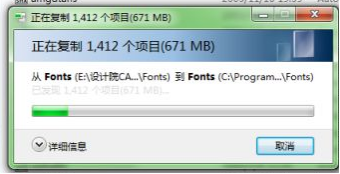
上面的7个步骤就是cad字体库下载的方法教程了,内容简单明了的展示给各位小伙伴们了。如果小伙伴们觉得有所帮助的话,在需要的时候就按照以上步骤操作吧。
本篇文章使用以下硬件型号:联想小新Air15;系统版本:win10;软件版本:cad 2011。
虽然cad软件主要应用于绘图的制作,对于文字的需求可能没有那么多,但有的小伙伴希望丰富自己软件的内容,想要增加更多的文字选项,这个时候该怎么办呢?小编推荐大家可以下载cad字体大全,可以在cad的使用中直接增加文字种类,那么具体怎么下载安装呢?跟上小编的讲解吧!
步骤如下:
1.首先我们在正规的网站或者官网找到cad字体大全软件,点击下载进行安装,如图所示。这里小编要强调一下,本文只提供下载的方式,具体的路径希望大家到正规网站下载,并且注意用网环境的安全。
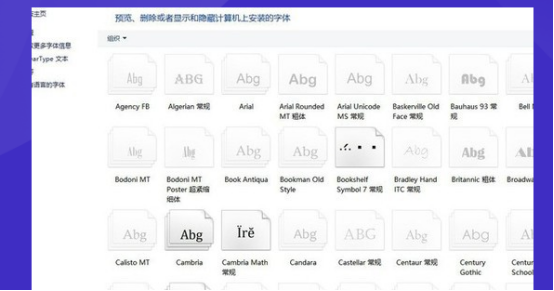
2.一般情况下,下载好的文字大全软件保存在Fonts文件中。在桌面鼠标右键点击cad快捷键,然后选择打开文件所在的位置。打开文件所在的位置后,就可以进入cad安装路径,找到Fonts文件。
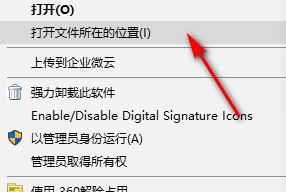
3.打开Fonts文件,就可以看到cad的字体了。解压到cad的FONTS目录下的文字中,小编温馨提示一下,建议只把自己喜欢的文字拷贝进去,如果全部拷进去的话,软件读取字体时麻烦,容易造成电脑卡顿或者软件使用不流畅。
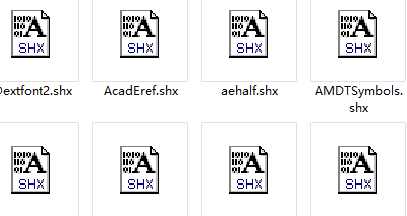
小伙伴们按照以上的操作就可以完成cad字体大全的下载和使用了,怎么样,学会了以上的操作是不是成就感满满,不仅可以绘图还可以在图片的绘制中增加不同效果的文字。希望大家勤加练习,更多的掌握cad操作方式。本文只提供下载安装的方法,具体路径大家要在官网进行下载哦。
本篇文章使用以下硬件型号:联想小新Air15;系统版本:win10;软件版本:cad 2017。
cad软件在绘制图纸时,也需要用到各种字体效果来进行标注,当我们发现cad字体库里没有我们需要的字体,就需要到网上下载安装字体到字体库里面了,以满足我们的需求,那么cad字体下载安装如何操作呢?操作步骤复不复杂呢?看完下面的详细字体安装步骤大家就不会觉得那么难了。
1、在网上可下载更多字体,通过在网上搜索下载完成以后,通过将压缩包进行解压成文件夹,如下图所示。
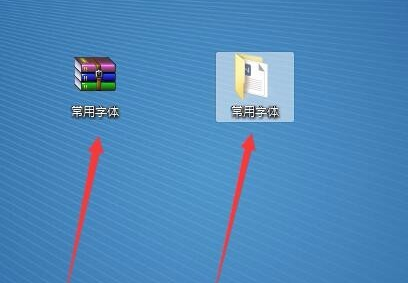
2、将所有字体通过ctrl+A全选然后用ctrl+c复制到指定文件夹里,如下图所示。
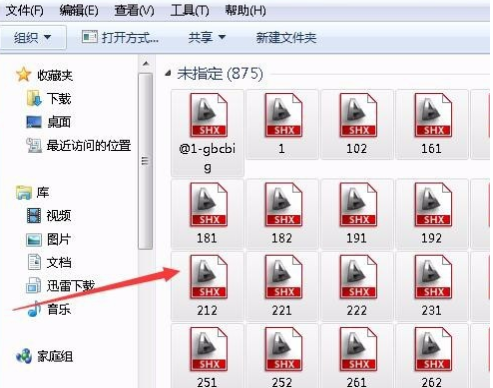
3、在桌面软件快捷方式图标上鼠标右击选择属性,如下图所示。

4、在属性的快捷方式里点击打开文件位置,如下图所示。
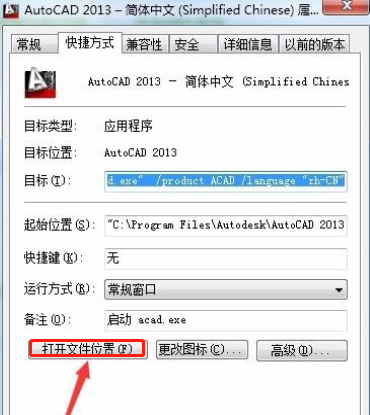
5、双击打开fonts文件夹,如下图所示。
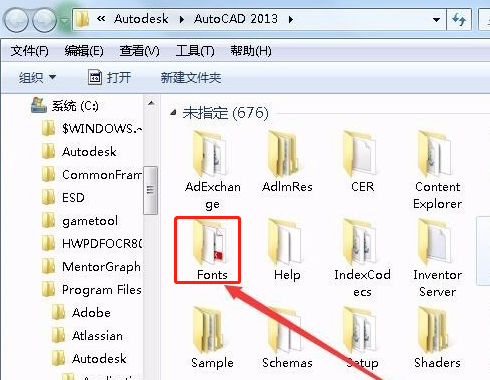
6、进入文件夹后ctrl+v进行粘贴刚刚复制的所有字体,如下图所示。
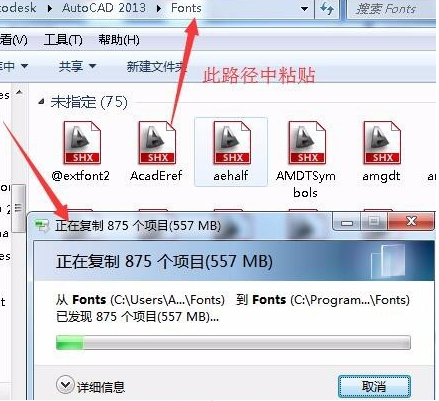
cad字体下载安装的方法就传授给大家了,下载安装完成以后,我们打开cad软件点击字体就可以选择自己需要的字体效果了,这样也是非常方便的,学会了这个操作我们可以把经常用到的字体效果下载下来,每次用时直接到字体里点击就可以了,今天小编分享的操作希望可以对大家有所帮助,以后小编会再接再厉为大家分享更多更实用的cad操作技巧。
本篇文章使用以下硬件型号:联想小新Air15;系统版本:win10;软件版本:AutoCAD(2013)。
cad是一款专业的制图软件,我们经常会用来绘制工程图纸,在工程图纸绘制时也会涉及到往图纸上添加各种样式的字体,这就需要往软件里,下载安装导入我们所需要的字体了,以满足工作需求,那cad软件下载安装导入字体怎么操作呢?想知道答案的朋友,可以跟着小编一起来学习下面的教程,希望可以对你有所启发。
1.打开浏览器,搜索CAD字体。
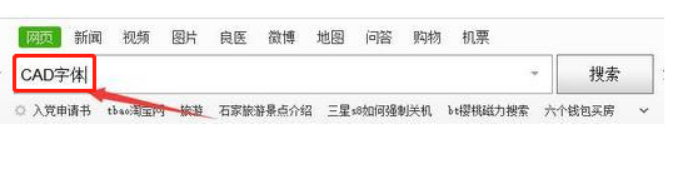
2.点击下载。

3.下载的压缩包解压到一个文件夹里。
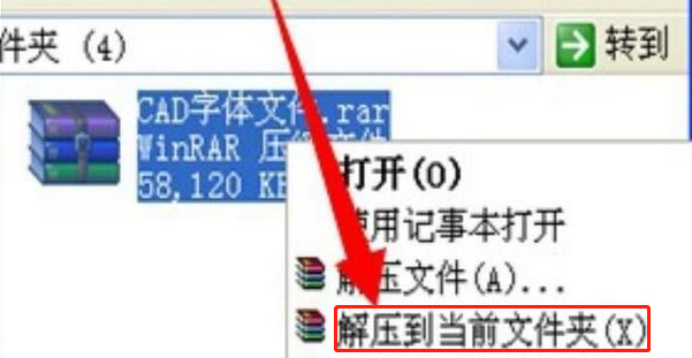
4.右键点击CAD软件,点击“属性”。
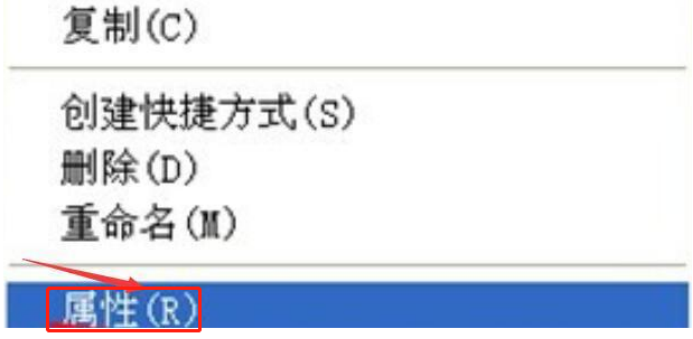
5.在属性栏里,选择“快捷方式”。
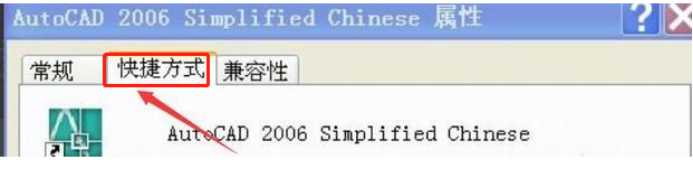
6.然后点击查看目标。
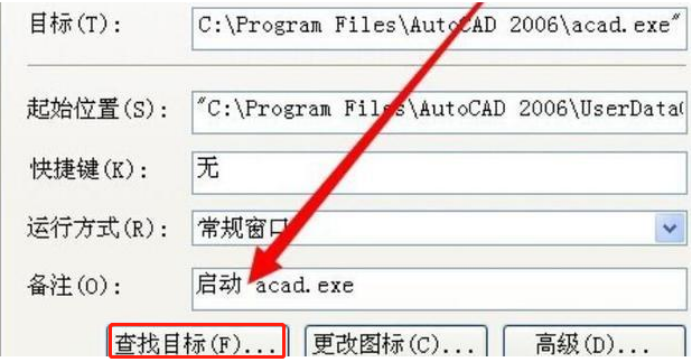
7.再点击Fonts。
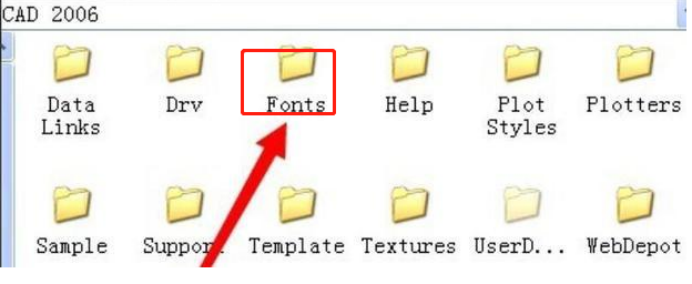
8.把解压好的字体粘贴到Fonts文件夹里,即可,这样操作就完成了。
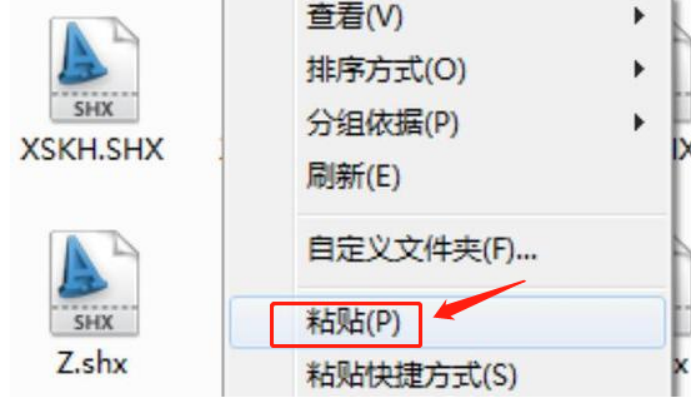
以上操作就是cad软件下载安装导入字体的步骤了,执行完上述操作以后,字体就保存到了cad字体库里,什么时候用时直接到字体库里点击就可以了,这次操作是不是非常方便,如果你长期从事制图方面的工作,真的有必要学习一下今天小编分享的教程,用的时候特别方便,省事,节省了我们的工作时间。
本篇文章使用以下硬件型号:联想小新Air15;系统版本:win10;软件版本:AutoCAD(2006)。
相关教程
热门百科
索引
cad字体下载大全如何安装
学习cad字体库下载方法
cad字体大全怎么安装?
cad字体下载安装如何操作?
cad软件下载字体怎么操作
相关百科
最新知识
相关教程





